您是 Apple Music 订阅者,想要在非 Apple 设备上欣赏您喜爱的曲目吗? 虽然 Apple Music 提供了大量歌曲库,但它使用一种称为 AAC(高级音频编码)的格式,该格式并不普遍兼容。 如果您正在寻找 将Apple Music转换为MP3 格式,您来对地方了。
在这份综合指南中,我们将引导您完成将 Apple Music 转换为 MP3 的过程,让您能够 在 iPod 上播放您最喜爱的 Apple 歌曲、Android 手机、MP3 播放器,甚至汽车的音响系统。 因此,让我们深入了解并释放自由,以广泛支持的 MP3 格式欣赏您喜爱的 Apple Music 曲目。
内容指南 第 1 部分:如何使用 iTunes 或 Apple Music 应用程序将购买的曲目转换为 MP3第 2 部分:使用录音机将 Apple Music 转换为 MP3第 3 部分:将 Apple Music 曲目转换为 MP3 的在线转换工具第 4 部分:在 Mac/ Windows PC 上将 Apple Music 转换为 MP3 的最佳方式总结
第 1 部分:如何使用 iTunes 或 Apple Music 应用程序将购买的曲目转换为 MP3
在我们讨论将 Apple Music 转换为 MP3 文件的过程之前,让我们先谈谈如何将购买的曲目从 iTunes。 如果您从 iTunes Store 购买了歌曲并希望将其转换为 MP3 格式,您可以利用 Apple Music 应用或 iTunes 的内置功能。 以下是帮助您完成此过程的分步指南:
第 1 步:启动 Apple Music 应用程序或 iTunes
打开 iOS 设备上的 Apple Music App 或 Mac 或 PC 上的 iTunes。 确保您使用购买歌曲时所用的同一 Apple ID 登录。
步骤#2:访问您的图书馆
导航到“自学资料库 Apple Music 应用或 iTunes 中的“选项卡可访问您的音乐库。在这里,您将找到从 iTunes Store 购买的所有歌曲。
步骤#3:选择要转换的歌曲
选择要转换为 MP3 格式的歌曲。 您可以选择单首歌曲,也可以使用 Ctrl 或 Command 键选择多首歌曲。
步骤#4:调整导入设置
在 Apple Music 应用中, 去 ”文件 “然后选择”转化率 “ 其次是 ”创建MP3版本 ". 在iTunes中, 去 ”文件 “并选择”转化率 “ 其次是 ”创建MP3版本 ”。这将启动转换过程。
步骤#5:找到转换后的 MP3 文件
转换过程完成后,您购买的歌曲的 MP3 版本将被创建并存储在您的音乐库中。 您可以通过搜索歌曲或转到“最近添加的“ 部分。
步骤#6:传输转换后的 MP3 文件
如果您想在不同的设备或音乐播放器上收听转换后的 MP3 文件,则需要传输它们。 使用 USB 电缆将设备连接到计算机,然后使用设备特定的文件传输方法将 MP3 文件复制到设备上。
恭喜! 您已使用 Apple Music 应用或 iTunes 成功将从 iTunes Store 购买的歌曲转换为 MP3 格式。 现在,您可以在您选择的任何设备或音乐播放器上以广泛兼容的 MP3 格式欣赏您喜爱的曲目。
注意:请务必记住,此方法仅适用于您从 iTunes Store 购买的歌曲,不适用于 Apple Music 订阅中的歌曲。 在下一节中,我们将探讨如何将 Apple Music 曲目转换为 MP3 格式。
第 2 部分:使用录音机将 Apple Music 转换为 MP3
在本节中,我们将讨论如何使用音频录制工具将 Apple Music 转换为 MP3 文件,例如 大胆。 如果您想要将 Apple Music 曲目(包括您订阅的曲目)转换为 MP3 格式,您可以使用录音软件。 一个流行的选择是 Audacity,一个免费的开源音频编辑程序。 以下是有关如何使用 Audacity 将 Apple Music 曲目转换为 MP3 的分步指南:
步骤#1:安装 Audacity
根据您的操作系统,从官方网站下载并安装 Audacity。 确保您的计算机上安装了最新版本的 Audacity。
步骤#2:设置音频首选项
打开 Audacity 并转到 “编辑”>“首选项”(在 Windows 上)或“Audacity”>“首选项”(在 Mac 上)。 在首选项窗口中,导航至 “设备”或“录音” 部分。 选择您所需的音频输入设备,可以是计算机的内置声卡或外部音频接口。 确保适当调整输入音量级别。
步骤#3:配置输出格式
接下来,转到 “文件”>“首选项”(在 Windows 上)或“Audacity”>“首选项”(在 Mac 上)。 在首选项窗口中,单击 “进出口” 标签。 在“导入”部分下,选择“MP3文件 从“导入/导出格式”选项的下拉菜单中单击“OK ”以保存更改。
步骤#4:播放和录制 Apple Music 曲目
现在,启动计算机上的Apple Music应用程序并找到要转换的曲目。 在 Audacity 中,单击红色“Record ” 按钮开始录音。立即开始播放 Apple Music 应用中选定的 Apple Music 曲目。Audacity 将从计算机的声音输出中捕获音频。
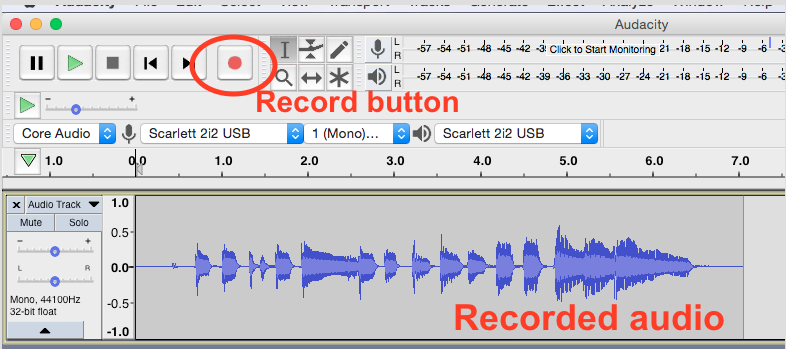
步骤#5:停止录音并另存为 MP3
Apple Music 曲目播放完毕后,单击方框“ Stop 停止 Audacity 中的“按钮停止录制。然后,您可以根据需要使用 Audacity 中的编辑功能来修剪和编辑录制的音频。要将录制的音频另存为 MP3 文件,请转至 “文件”>“导出”>“导出为 MP3”。 提供文件名称并选择计算机上的保存位置。 点击 ”已保存 ” 将录制的音频导出为 MP3 文件。

现在,您已使用 Audacity 成功将 Apple Music 曲目转换为 MP3 格式。 对每个所需的曲目重复此过程,您将获得您最喜欢的 MP3 格式的 Apple Music 歌曲,这些歌曲可以在任何 MP3 兼容设备或音乐播放器上播放。
注意:请务必记住,使用录音软件转换 Apple Music 曲目涉及重新录制音频,这可能会导致与原始文件相比出现一些质量损失。
第 3 部分:将 Apple Music 曲目转换为 MP3 的在线转换工具
如果您更喜欢方便且基于网络的解决方案将 Apple Music 转换为 MP3 格式,在线转换工具可以帮助您。 这些工具允许您转换 Apple Music 曲目,而无需安装任何软件。
Online Audio Converter是一款多功能在线工具,支持转换各种音频格式,包括Apple Music曲目。 它允许您上传 Apple Music 文件并将其快速转换为 MP3 格式。 访问 Online Audio Converter 网站,选择要转换的 Apple Music 曲目,选择 MP3 作为输出格式,然后启动转换过程。
使用在线转换工具时,务必注意文件的安全和隐私。 一定要选择信誉良好、值得信赖的平台。 此外,请记住,在线转换工具可能对您可以转换的文件数量有限制,或者可能对音轨的长度有限制。
通过使用上述在线转换工具,您可以轻松地将 Apple Music 曲目转换为广泛支持的 MP3 格式,使您可以在任何 MP3 兼容设备或音乐播放器上欣赏您喜爱的歌曲。
第 4 部分:在 Mac/ Windows PC 上将 Apple Music 转换为 MP3 的最佳方式
苹果音乐解锁器 是一款功能强大的软件解决方案,专为您将 Apple Music 转换为各种流行的音频格式(包括 MP3)而设计。 它提供了用户友好的界面和一系列功能,使转换过程无缝且高效。
以下是 Apple Music Unlocker 的概述:
- 直观的用户界面:Apple Music Unlocker 拥有简洁直观的用户界面,使各个级别的用户都可以轻松导航和操作该软件。
- DRM 删除:该工具的主要功能之一是能够从 Apple Music 曲目中删除 DRM(数字版权管理)保护。 这有点像 从Spotify删除DRM 它们的删除过程都涉及将文件转换为不同的格式。
- 批量转换:Apple Music Unlocker 支持批量转换,允许用户同时将多个 Apple Music 曲目转换为 MP3 格式。
- 可定制的输出设置:用户可以根据自己的喜好灵活地定制输出设置。 它提供了调整输出格式(例如 MP3)、比特率、采样率和通道的选项。
- 保留元数据和 ID3 标签:Apple Music Unlocker 在转换过程中保留原始 Apple Music 曲目的元数据和 ID3 标签。 这包括歌曲标题、艺术家姓名、专辑、流派和专辑封面等信息。
以下是如何使用此 Apple Music 解锁工具 将Apple Music转换为MP3 :
- 在您的计算机上安装 iTunes 并登录您的帐户。
- 打开 Apple Music Unlocker 应用程序。
- 点击 ”打开苹果网络播放器 “在菜单中。
- 在窗口右上角登录您的 Apple ID。
- 要选择特定的歌曲或播放列表,请将标题拖放到红色添加图标上。
- 要添加播放列表中的所有歌曲,请打开它并单击 红色添加图标.
- 选择转换后的文件的输出格式。可用的格式有 MP3、M4A、FLAC 和 WAV。
- 点击“更改 ”按钮并选择不同的文件夹以更改输出文件夹位置。
- 点击“转化率 " 按钮开始转换过程。

人们也读 如何将 Spotify 同步到 Apple Watch:分步指南 指南:如何将播放列表从 Spotify 转移到 Apple Music
总结
Apple Music Unlocker 是一个可靠的软件解决方案,可帮助您 将Apple Music转换为MP3 轻松格式化。 通过利用其功能,用户可以在任何支持 MP3 播放的设备或音乐播放器上欣赏自己喜爱的 Apple Music 曲目。
由罗西撰写
上次更新时间:2023-05-31